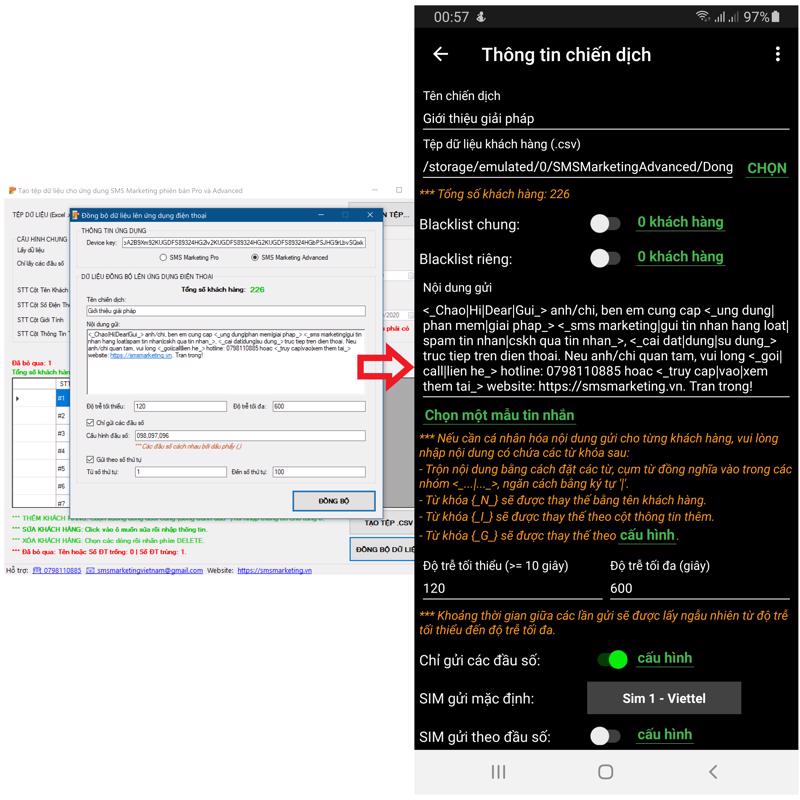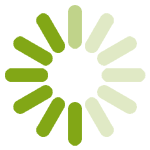Cách đồng bộ dữ liệu từ tiện ích miễn phí trên máy tính lên ứng dụng điện thoại
Để hỗ trợ khách hàng nhập dữ liệu thuận tiện và nhanh chóng nhất, chúng tôi vừa cập nhật thêm tính năng tự động đồng bộ dữ liệu từ tiện ích miễn phí trên máy tính lên ứng dụng điện thoại cho cả hai phiên bản Pro và Advanced. Với tính năng mới này, chỉ cần vài click là bạn có thể nhập danh sách khách hàng, soạn nội dung tin nhắn, cấu hình độ trễ,... cho ứng dụng SMS Marketing phiên bản Pro và Advanced trực tiếp từ máy tính. Sau đây là các bước thực hiện.
➡️ BƯỚC 1: Chuẩn bị tệp danh sách khách hàng có số điện thoại cần gửi tin nhắn, chúng tôi giả sử bạn có tệp khách hàng trên máy tính (tệp Excel). Sau đó TẢI và chạy tiện ích miễn phí này về máy tính để chuẩn hóa và lọc dữ liệu (xem cách sử dụng tiện ích này TẠI ĐÂY).
➡️ BƯỚC 2: Sau khi đã chuẩn hóa tệp khách hàng (tệp Excel), trên màn hình chính của tiện ích miễn phí này, bạn click vào nút "ĐỒNG BỘ DỮ LIỆU", màn hình cấu hình dữ liệu đồng bộ sẽ xuất hiện như bên dưới, bạn cấu hình các thông số sau:
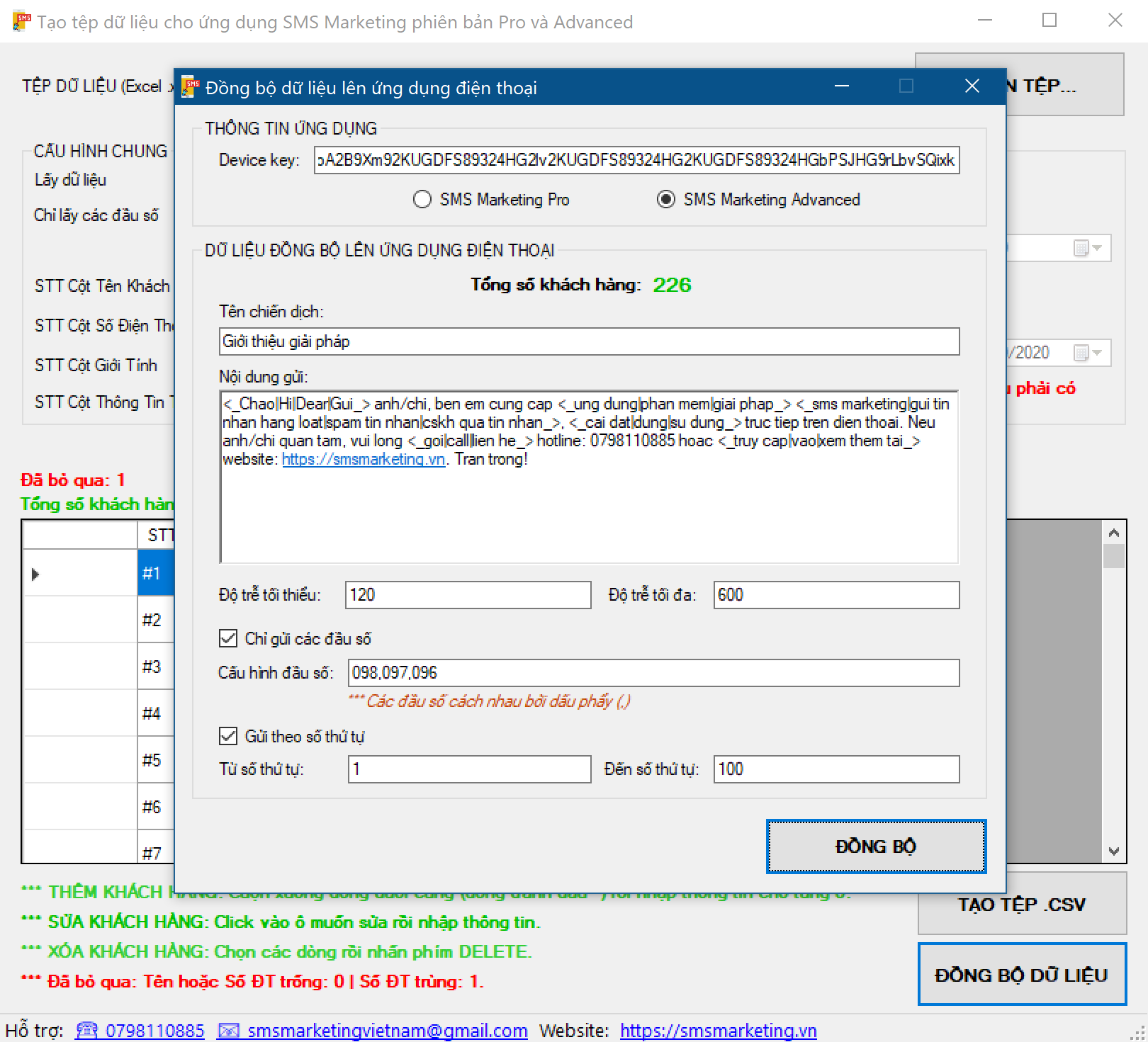
👉 Device key: Lấy từ ứng dụng SMS Marketing Pro / Advanced trên điện thoại. Để lấy device key thì từ màn hình chính của ứng dụng (bản Advanced là màn hình danh sách chiến dịch, còn bản Pro là màn hình thông tin chiến dịch), click vào menu phía trên / bên phải, sau đó click vào "Lấy device key", cuối cùng là click vào icon copy để sao chép hoặc click vào icon chia sẻ để chia sẻ device key.
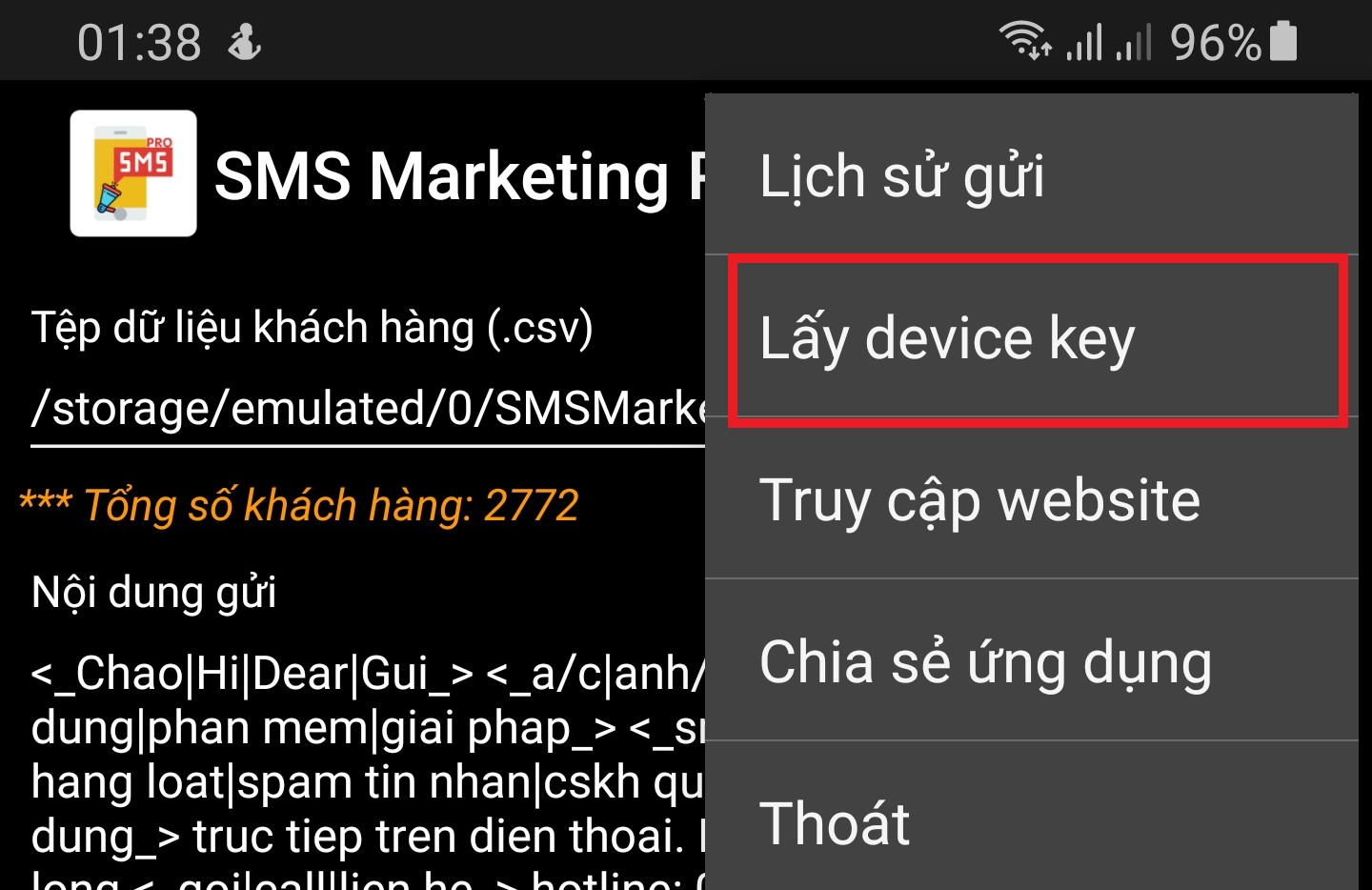
Lấy device key trên ứng dụng SMS Marketing Pro
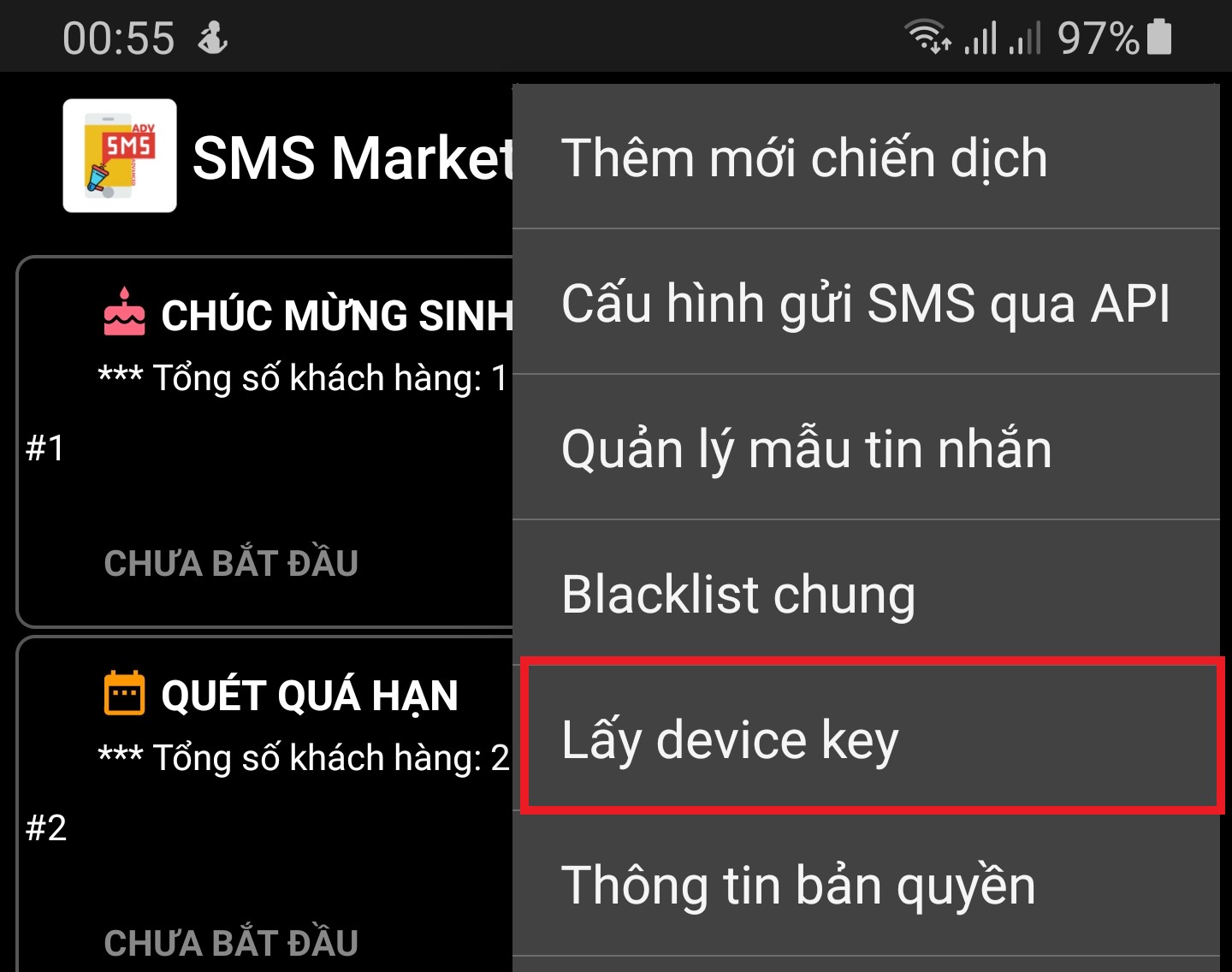
Lấy device key trên ứng dụng SMS Marketing Advanced
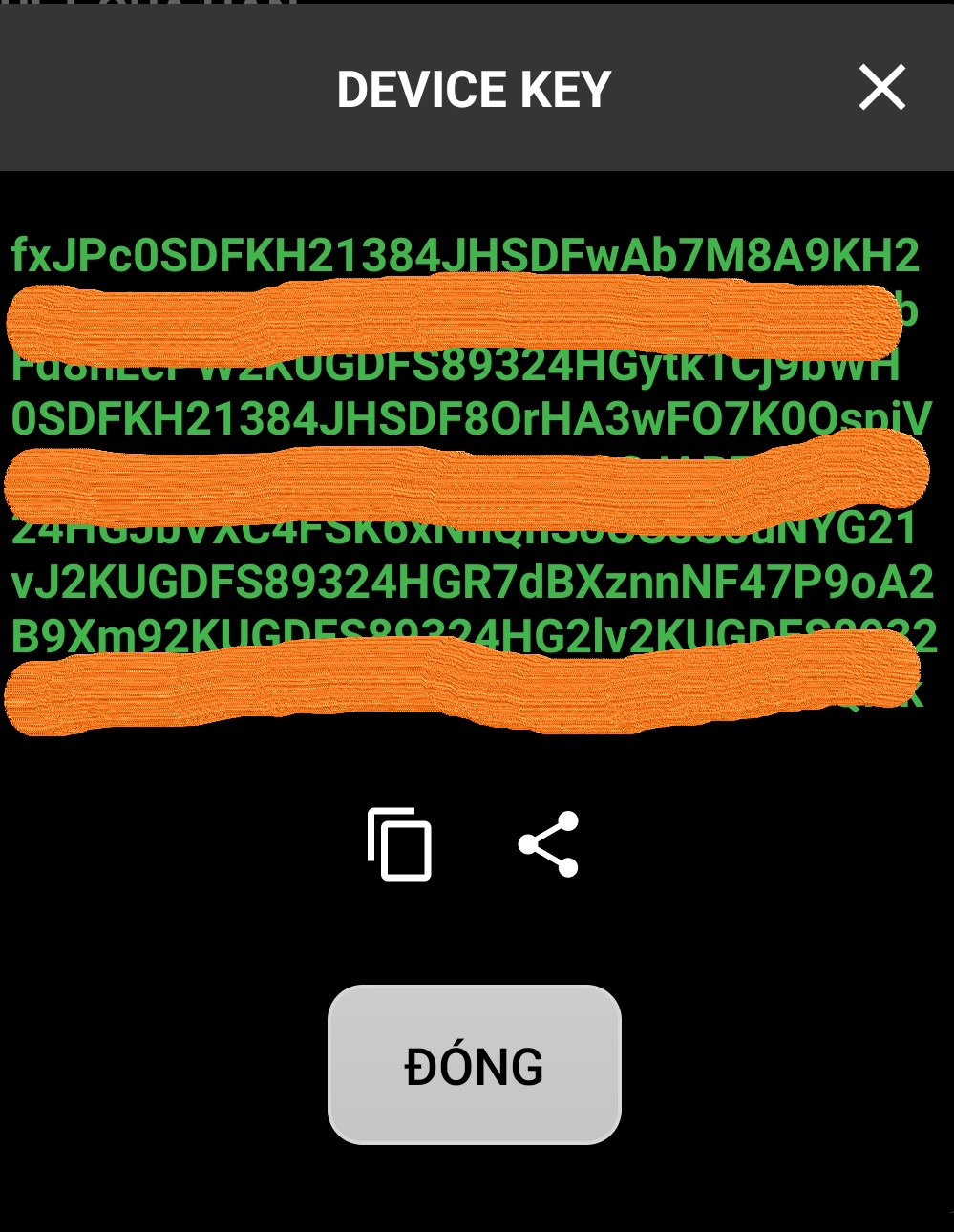
Sao chép hoặc chia sẻ Device key
👉 Chọn phiên bản ứng dụng muốn đồng bộ: Chọn một trong hai phiên bản SMS Marketing Pro hoặc SMS Marketing Advanced.
👉 Các thông tin của chiến dịch: Nhập giá trị vào các ô: Tên chiến dịch (chỉ có ở bản Advanced), nội dung gửi, độ trễ tối thiểu / tối đa, chỉ gửi các đầu số, gửi theo số thứ tự. Các thông tin này là không bắt buộc, bạn có thể nhập hoặc không. Nếu nhập đầy đủ thì khi thực hiện đồng bộ, các thông tin này sẽ được thiết lập cho các thuộc tính tương ứng trong màn hình thông tin chiến dịch.
➡️ BƯỚC 3: Bạn mở ứng dụng SMS Marketing Pro hoặc SMS Marketing Advanced trên điện thoại lên, rồi từ màn hình đồng bộ dữ liệu trên máy tính, click vào nút "ĐỒNG BỘ" để bắt đầu đồng bộ dữ liệu lên ứng dụng (cần MỞ ỨNG DỤNG trên điện thoại TRƯỚC khi click vào nút ĐỒNG BỘ trên máy tính). Chờ khoảng 2 -> 10 giây tùy theo tốc độ mạng và số lượng khách hàng trong tệp dữ liệu ít hay nhiều, bạn sẽ thấy các thông tin của chiến dịch trên ứng dụng sẽ được tự động thiết lập tương ứng với các thông tin đồng bộ đã được cấu hình trên máy tính. Cuối cùng, click vào LƯU LẠI để lưu các thông tin vừa cấu hình HOẶC click vào LƯU & BẮT ĐẦU GỬI để tiến hành gửi luôn.
*** Chú ý:
- Điện thoại cài ứng dụng SMS Marketing Pro / Advanced & máy tính chạy tool đồng bộ cần có kết nối mạng trong khi đồng bộ.
- Với phiên bản Pro, mỗi lần đồng bộ sẽ thay thế các thông tin hiện có. Còn với phiên bản Advanced thì mỗi lần đồng bộ sẽ tạo mới một chiến dịch (bạn cần LƯU chiến dịch trước khi thực hiện đồng bộ tệp mới).
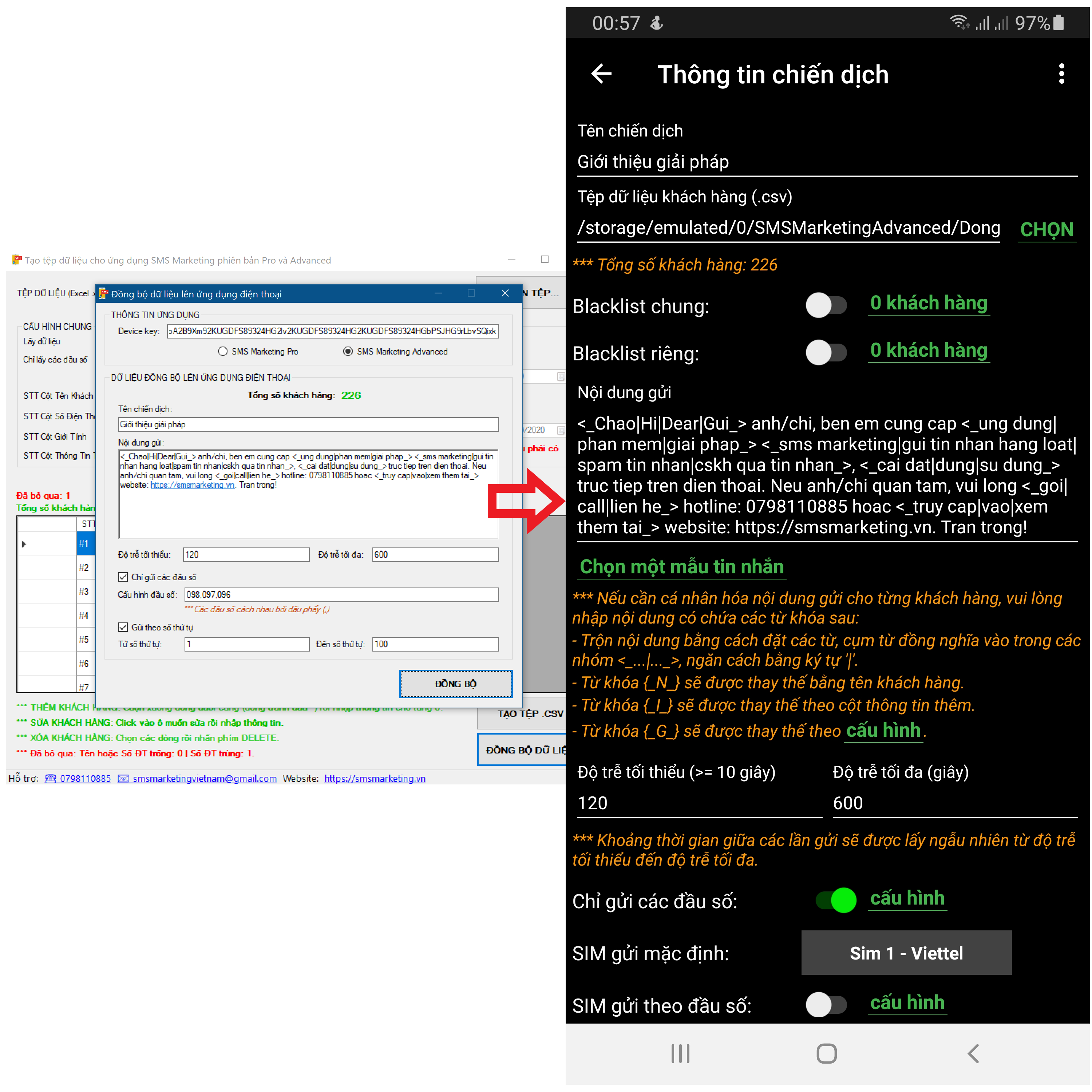
❤️ Hi vọng qua bài viết chúng tôi vừa chia sẻ, các bạn sẽ hiểu và sử dụng được tính năng tuyệt vời này.
***Tư vấn và hỗ trợ cài đặt: Gọi hotline: 0798 110 885 hoặc gửi email đến: [email protected]